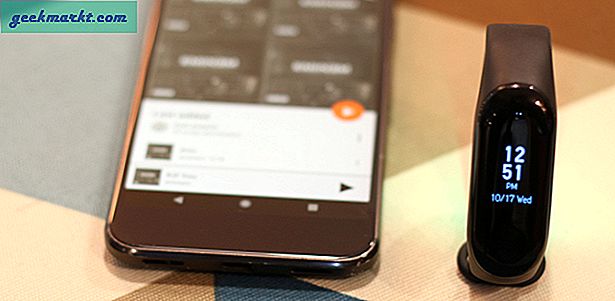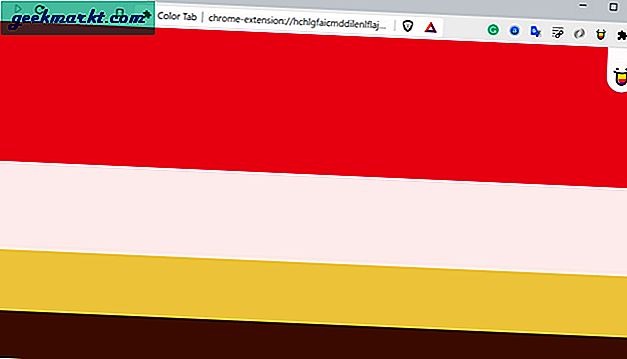Van het beheren van oproepen rechtstreeks vanaf uw Mac tot het uitbreiden van uw werkruimte met een iPad, er is een reden waarom mensen zo vaak over het Apple-ecosysteem praten. Misschien heb je op internet gezocht naar een manier om dit te bereiken, blijkt dat Microsoft je heeft gehoord met een app die zowel op je mobiele telefoon als pc werkt. Terwijl er waren veel apps al bezig met dit probleem, Microsoft's Jouw telefoon is een andere deelnemer en ik kan niet wachten om het uit te proberen.
Hier leest u hoe u een Apple-achtig ecosysteem op Windows en Android krijgt met een snel overzicht van de installatie en functies van de Your Phone Companion-app.
1. De app op uw telefoon installeren
U moet het op uw telefoon installeren om het uiteindelijk op uw pc aan te sluiten. Ga hiervoor naar de Play Store en zoek naar Uw telefoonassistent app en installeer het. De app heeft minimaal Android 7.0 (Nougat) nodig, dus als je iets minder hebt, overweeg dan om te upgraden.
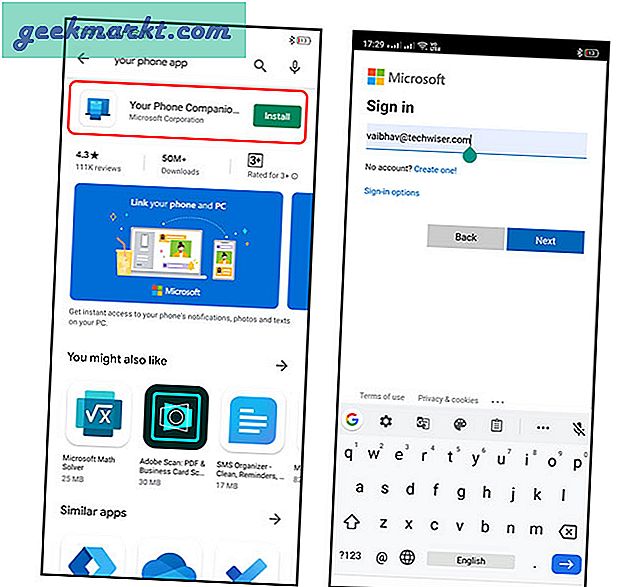
De volgende stap is om de app te openen en in te loggen. Het vraagt om machtigingen zoals toegang tot media, sms-berichten, het beheren van telefoongesprekken en contacten. Nadat je de app hebt toegestaan en de vereiste toestemming hebt gegeven, wordt je gevraagd om deze op de achtergrond te laten draaien en worden batterij-optimalisaties genegeerd.
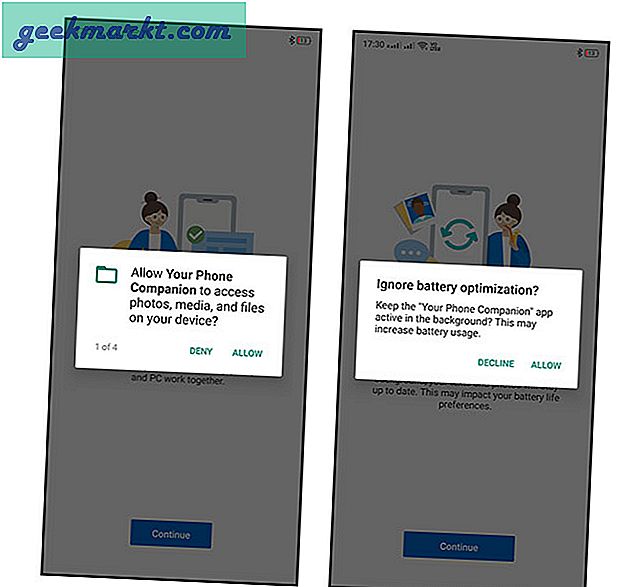
Nadat u de app heeft toegestaan, bent u klaar met het instellen vanaf uw telefoon. Stel het nu gewoon in met uw pc.
2. De app op uw pc installeren
Als je klaar bent met het installeren van de app met je telefoon, pak je Windows-laptop en open de Microsoft Store en zoek naar 'Jouw telefoon'. Is het je dan opgevallen dat de metgezel uit de titel is verwijderd? Nou, het is hoe dan ook dezelfde app!
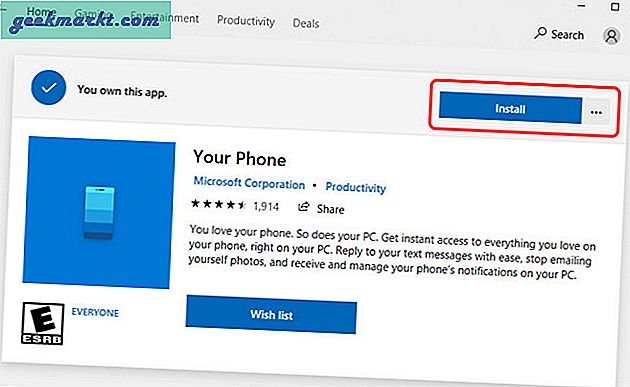
Na Jouw telefoon installeert, start u de app. Er wordt gevraagd of uw telefoon een Android of een iPhone is. Laten we voor ons gemak Android kiezen. De app detecteert automatisch het account waarmee u bent aangemeld op uw pc. Dus als u dit wilt wijzigen, kunt u dat doen in het startmenu, onder Account instellingen, anders kunt u het meteen gebruiken. Beide apparaten moeten met internet zijn verbonden. Zodra je inlogt vanaf zowel je telefoon als pc, verbindt hij beide apparaten naadloos. U wordt gevraagd om toestemming om het op de pc aan te sluiten, klik gewoon op toestaan. Dit toont u een constante melding "Verbonden met pc" en een optie om de verbinding te verbreken, wanneer u niet wilt dat beide apparaten synchroniseren.
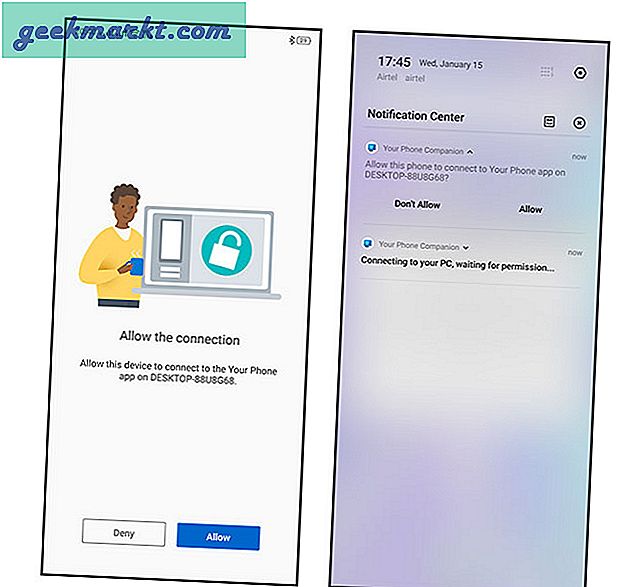
Om een realtime melding op de pc te krijgen, klikt u op het belpictogram en kiest u om aan de slag te gaan. Het laat je een tutorial zien om de telefoon aan te sluiten, je kunt dat volgen, wat toegang geeft in de menuoptie in instellingen of gewoon op open instellingen op je telefoon klikken, waardoor automatisch het gewenste menu in je telefoon wordt geopend. Klik vervolgens op Toestaan wanneer u "Your Phone Companion" ziet in de lijst "Read App Notification". Voila, nu worden al uw meldingen ook op uw pc weergegeven.
De gebruikersinterface van Your Phone Companion
Het heeft een heel eenvoudige gebruikersinterface. Je hebt de menubalk in de linkerbovenhoek die de apparaatnaam en de instelling linksonder weergeeft. Er is ook een batterijstatusbalk die handig is om de batterij van veraf te volgen.
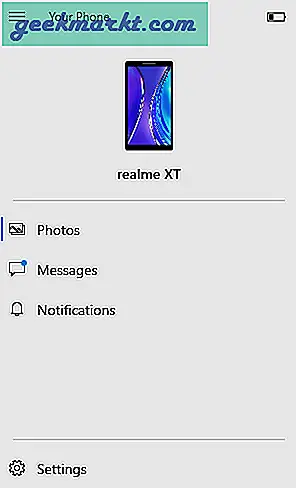
Om te beginnen zijn de tabbladen onderverdeeld in drie secties: foto's, berichten en meldingen. Laten we er eens in duiken.
1. Foto's
Het eerste tabblad is foto's. Dit venster geeft toegang tot uw galerij en toont u maximaal 25 afbeeldingen. Dus als u het klikken op afbeeldingen en het delen op uw pc een gedoe vond, kunt u dat gemakkelijk doen. Houd er ook rekening mee dat alle foto's die u opent, zich in de Windows Photo App bevinden.
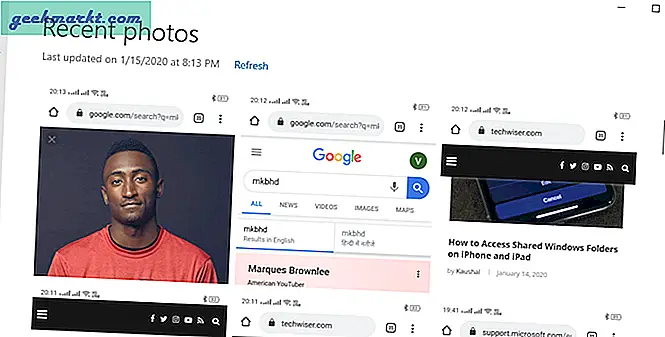
Dit geeft u de mogelijkheid om het niet alleen te openen, maar ook te bewerken en lokaal op uw computer op te slaan zonder het bestand op uw telefoon te wijzigen. U kunt ook met de rechtermuisknop klikken om verschillende opties voor delen te zien. Er is een optie om fototoegang uit te schakelen in de pc-app.
Let op: de functie pikt slechts 25 foto's van je filmrol en schermafbeeldingen op, dus foto's die daarbuiten liggen, worden niet weergegeven.
2. Berichten
De app vraagt u om toegang, u kunt andere functies toestaan of er gewoon voor kiezen. U krijgt alle berichten in uw berichten-app op pc te zien. Het toont alle berichten die in de afgelopen 30 dagen zijn uitgewisseld. U kunt via de pc lezen, beantwoorden en nieuwe berichten opstellen. Er is ook een optie om naast emoticons ook GIF's en afbeeldingen toe te voegen, maar de ondersteuning is afhankelijk van uw netwerkserviceprovider.
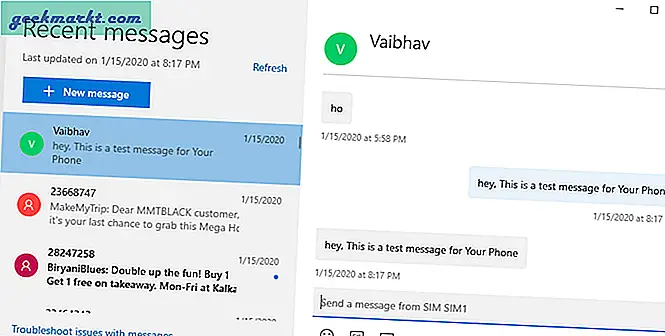
Er is geen optie om uw berichten te beheren, dus u kunt ze archiveren of verwijderen. Als je een telefoon met twee simkaarten hebt, kun je ook kiezen welke simkaart je wilt gebruiken om berichten uit te wisselen, wat erg handig is. U kunt het meer aanpassen in het vergadermenu onder berichten om de weergave van berichten op uw telefoon volledig uit te schakelen. Er zijn opties om mms-ondersteuning, meldingsbanners en taakbalkbadges in te schakelen.
3. Meldingen
Ik krijg veel meldingen op mijn telefoon, maar als ik aan het werk ben, krijg ik nauwelijks tijd om te kijken en te reageren. Met de app kun je al je meldingen ontvangen in het meldingsgedeelte op je pc. Daarnaast kunt u ook op berichten reageren en communiceren als het bericht dit toelaat. Om dit tabblad verder aan te passen, vindt u meerdere opties in het instellingenmenu.
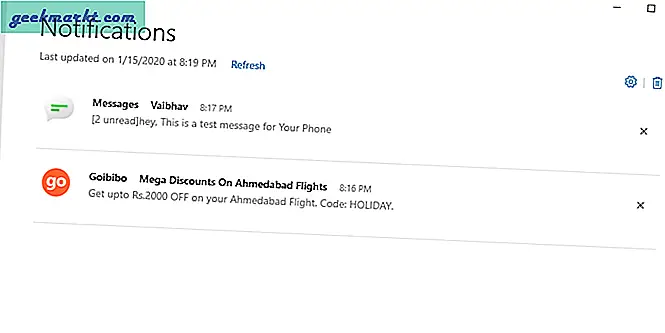
U kunt er ook voor kiezen om beide meldingen in de app uit te schakelen en ook als banners voor het geval u deze niet wilt zien. Als je de melding van specifieke apps wilt filteren, kun je dat zelfs doen door te kiezen hoe die specifieke app reageert.
4. Oproepen
Een van de redenen waarom ik Apple-gebruikers haatte, was de mogelijkheid om oproepen vanaf de laptop te zien en te beheren. Eindelijk kan ik hetzelfde doen op mijn Windows-apparaat. Met het oproepgedeelte, dat eruitziet als een toetsenblok, kunt u bellen en nummers kiezen. U wordt gevraagd wanneer u wordt gebeld en u kunt ook de oproeplogboeken van de afgelopen 90 dagen bekijken.
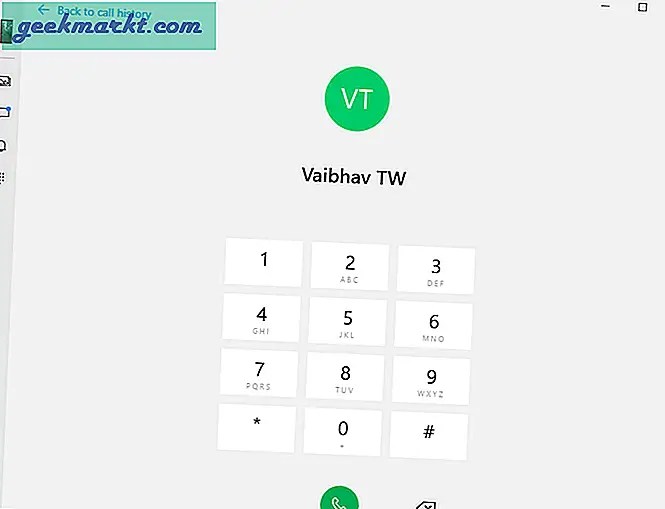
Er zijn verschillende knelpunten die u kunt tegenkomen. Ten eerste heb je een Update voor Microsoft Windows 10, versie 1903 (OS-build) 18362.356 of nieuwer. U kunt uw versie controleren in Updates & Beveiliging en ook controleren op updates. Ten tweede heb je een pc met Bluetooth-ondersteuning nodig. De app probeert automatisch een verbinding tot stand te brengen.
Let op: het werkte met de Windows 10 Home-editie in combinatie met een Google Pixel 3. Er is een kans dat het nog niet is uitgerold voor je build. Probeer nog steeds uw Windows bij te werken en ook lid te worden van het Windows Insider-programma (snel). Probeer uw pc opnieuw op te starten als dit perfect werkt. Controleer daarna op de update van uw telefoon in de Microsoft Store en start opnieuw op.
Slotopmerkingen
Hoewel het een geweldige manier is om na te bootsen wat Apple al heeft gedaan, kan ik Microsoft niet kwalijk nemen dat het het heeft geprobeerd. Uw telefoonassistent voor mij is een work in progress. Hoewel het het mogelijk maakt om foto's en berichten te bekijken en zelfs oproepen te beheren, zijn andere belangrijke functies zoals het overbrengen van bestanden AirDrop, universeel klembord, zijspan en nog veel meer laat me nog steeds verlangen naar meer. Desalniettemin vind ik dat iedereen die een Windows-pc en een Android-telefoon gebruikt, dit zou moeten hebben, omdat dit het dichtst in de buurt komt van een Apple-achtig ecosysteem op Windows en Android. Oh! Je kunt ook ruzie maken met je vrienden in het Apple-ecosysteem, aangezien hun argument zwakker wordt met elke Your Phone Companion-update. Ik hoop dat je dit nuttig vindt in je dagelijkse leven, tot ziens!